Como converter M4A para WAV em alta qualidade (4 ferramentas)
Quando se trata de formatos de áudio, M4A e WAV são duas escolhas populares. Enquanto M4A é ótimo por sua eficiência de compressão e qualidade, os arquivos WAV são preferidos por sua qualidade de áudio sem perdas. Seja você um profissional ou um entusiasta, converter M4A para WAV pode melhorar significativamente seus projetos de áudio. Siga este guia para obter as 4 melhores maneiras de converter M4A para WAV no computador e no celular com um guia completo.
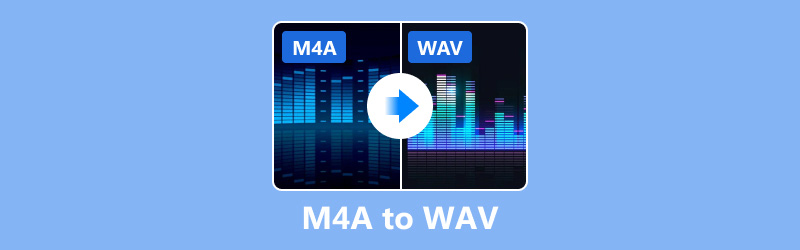
- LISTA DE GUIAS
- Parte 1. Por que devo mudar de M4A para WAV?
- Parte 2. Como converter M4A para WAV (4 maneiras)
- Parte 3. Perguntas frequentes
Parte 1. Por que devo mudar de M4A para WAV?
Arquivos WAV são o padrão ouro para qualidade de áudio. Diferentemente do M4A, que compacta dados de áudio, arquivos WAV não são compactados, garantindo que você retenha cada detalhe de áudio. Isso os torna ideais para:
• Edição de áudio profissional: Mantenha a mais alta qualidade para edições complexas.
• Produção Musical: Preserve a integridade do seu som.
• Reprodução de alta fidelidade: Experimente o melhor áudio em sistemas de som premium.
• Compatibilidade Universal: Aproveite a reprodução perfeita em todas as plataformas e dispositivos.
Parte 2. Como converter M4A para WAV (4 maneiras)
Como converter M4A para WAV usando o iTunes
A Apple criou o iTunes, um reprodutor de mídia flexível e programa de biblioteca que pode converter arquivos M4A para WAV. A capacidade interna do iTunes torna fácil para os clientes organizarem e converterem seus arquivos de música. O iTunes é uma escolha útil para pessoas dentro do ecossistema da Apple porque ele converte arquivos de forma eficaz, preservando a alta qualidade do áudio.
Converter arquivos M4A para o formato WAV no iTunes é um processo direto. Siga estes passos para realizar a conversão:
Abra o iTunes
Abra o iTunes no seu desktop. Certifique-se de ter a versão mais recente instalada para garantir compatibilidade e desempenho ideais.
Importar arquivos M4A
Se seus arquivos M4A ainda não estiverem na sua biblioteca do iTunes, você precisará importá-los.
Clique em Arquivo na barra de menu. Selecione Adicionar arquivo à biblioteca ou Adicionar pasta à biblioteca para navegar até o local dos seus arquivos M4A e selecioná-los.
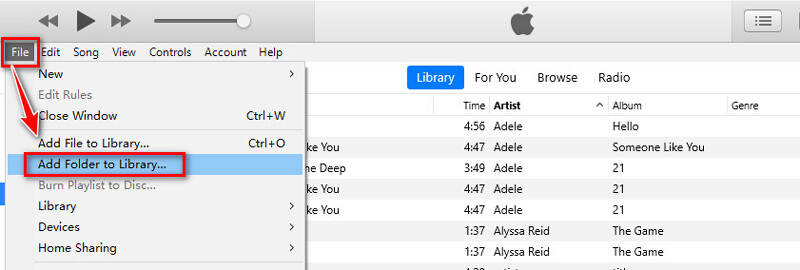
Ajustar as configurações de importação
Clique em Editar (Janelas) ou iTunes (Mac) na barra de menu. Selecione Preferências.
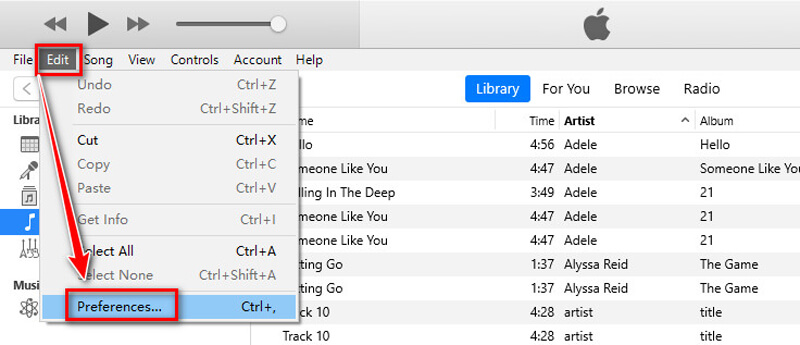
Então vá para o Em geral aba. Clique em Configurações de Importação, selecione os Codificador WAV da lista de Importar usando suspenso. Clique OK para salvar suas configurações.
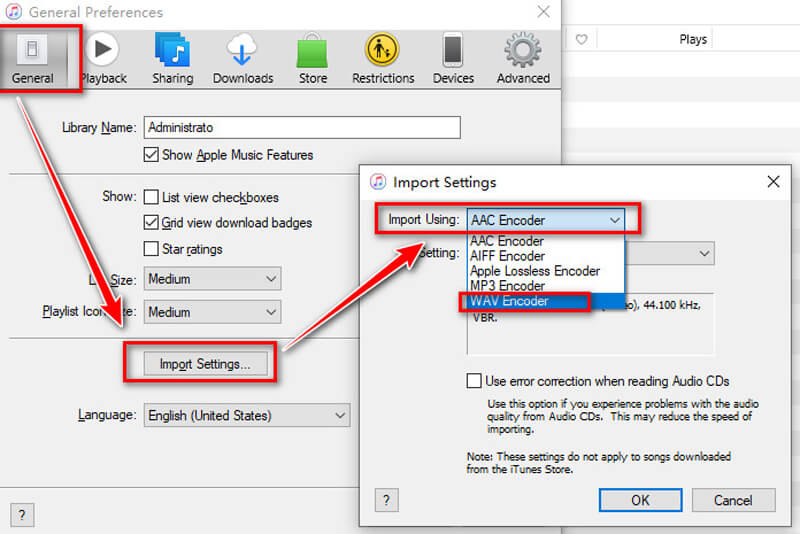
Converter M4A para WAV
Acesse a biblioteca do iTunes e localize os arquivos M4A que você deseja converter.
Mantenha pressionada a tecla Ctrl (Windows) ou Command (Mac) enquanto clica em cada arquivo para escolher vários arquivos.
Clique em Arquivo na barra de menu. Vá para Converter. Selecione Criar versão WAV.
Em seguida, o iTunes criará novos arquivos no formato WAV a partir dos arquivos M4A selecionados.
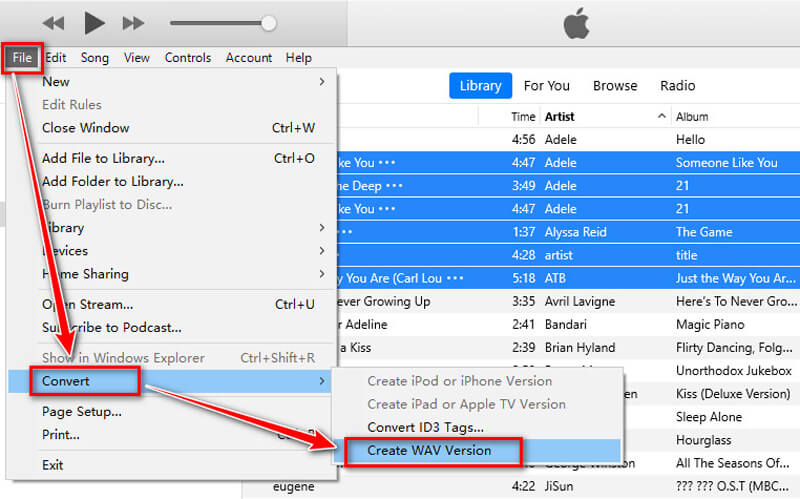
Localize os arquivos WAV convertidos
Quando o processo de conversão estiver concluído, os novos arquivos WAV aparecerão na sua biblioteca do iTunes junto com os arquivos M4A originais.
Para localizar os arquivos WAV convertidos no seu computador, clique com o botão direito do mouse no arquivo no iTunes e selecione Mostrar no Windows Explorer (Janelas) ou Mostrar no Finder (Mac).
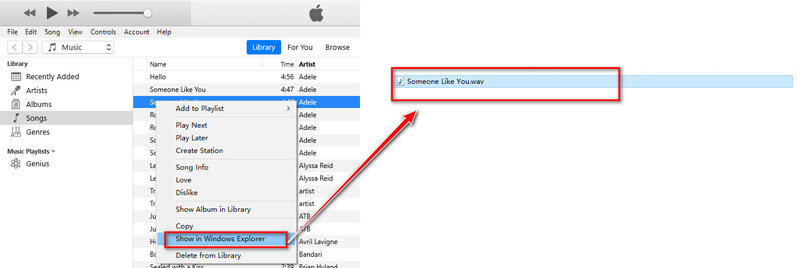
Dicas pessoais:
Certifique-se de que seu iTunes esteja atualizado para evitar problemas de compatibilidade. O iTunes pode ser um pouco lento para conversões em lote, então paciência é essencial.
Resumo:
Com o iTunes, converter M4A para WAV é rápido e fácil. O recurso de conversão integrado no iTunes garante que a qualidade do seu áudio seja preservada durante todo o processo. No entanto, ele é desprovido de opções personalizáveis e recursos sofisticados.
- Grátis para usar.
- Integrado à sua biblioteca de música.
- Qualidade de saída decente.
- Limitado a conversões básicas.
- Velocidade de conversão moderada.
- Disponível apenas para Windows e Mac.
Como converter M4A para WAV no ArkThinker Video Converter Ultimate
Conversor de vídeo ArkThinker final é um conversor multimídia tudo-em-um projetado para converter vários formatos de áudio e vídeo, incluindo M4A para WAV. Com excelente retenção de qualidade, ele reproduz vários tipos de arquivos de áudio, incluindo MP3, WAV, M4A, FLAC, OGG, WMA e muito mais. Devido ao design amigável deste software, usuários de diferentes níveis de habilidade podem facilmente concluir o procedimento de conversão. Além de seus recursos básicos, o ArkThinker Video Converter Ultimate oferece uma variedade de opções de personalização, incluindo a capacidade de modificar as configurações de áudio e cortar arquivos de áudio para que os usuários possam personalizar o resultado de acordo com suas necessidades. Sua eficiência e design amigável o tornam uma escolha confiável para converter M4A para WAV.
Siga estas etapas detalhadas para realizar a conversão no ArkThinker Video Converter Ultimate.
Baixar ArkThinker Video Converter Ultimate
Obtenha o instalador ArkThinker Video Converter Ultimate gratuitamente por meio dos seguintes links de download no seu computador Windows ou Mac. Em seguida, siga as instruções na tela para instalar e executar este conversor M4Aa para WAV no seu computador.
Adicionar arquivos M4A
Clique no Adicionar arquivos botão no canto superior esquerdo da interface principal.
Localize o arquivo ou arquivos M4A que você deseja converter no seu computador e adicione-os a este programa.
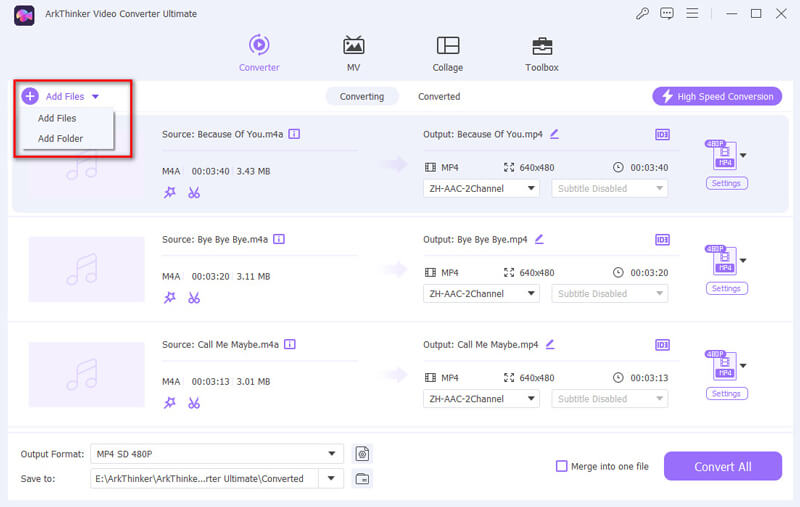
Selecione WAV como formato de saída
Depois que os arquivos M4A forem adicionados, clique em Formato de saída menu suspenso no canto inferior esquerdo da interface.
Navegue até o Áudio categoria no menu Perfil e selecione WAV da lista.
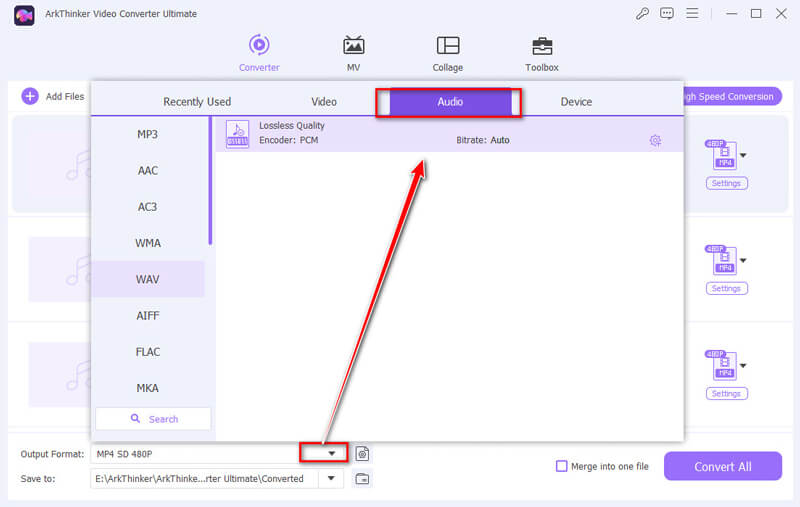
Escolha as configurações de saída (opcional)
Selecionando o botão Perfil personalizado adjacente ao menu suspenso do perfil de saída, você pode alterar os parâmetros de saída.
Ajuste o codec de áudio, a taxa de amostragem, a taxa de bits e os canais conforme necessário.
Clique OK para salvar as alterações.
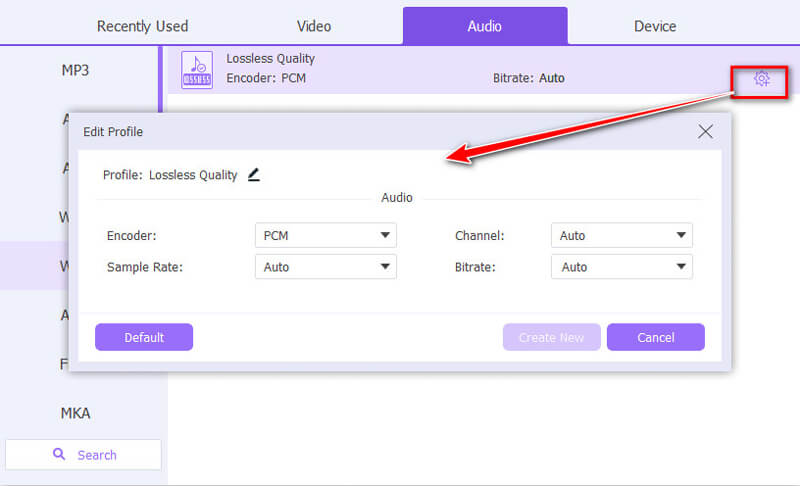
Inicie a conversão
Clique no botão Save to ao lado do campo Output Folder na parte inferior da interface. Selecione a pasta de destino onde os arquivos WAV devem ser salvos após a conversão.
Depois que todas as configurações estiverem definidas, clique em Converter tudo botão para iniciar o processo de conversão.
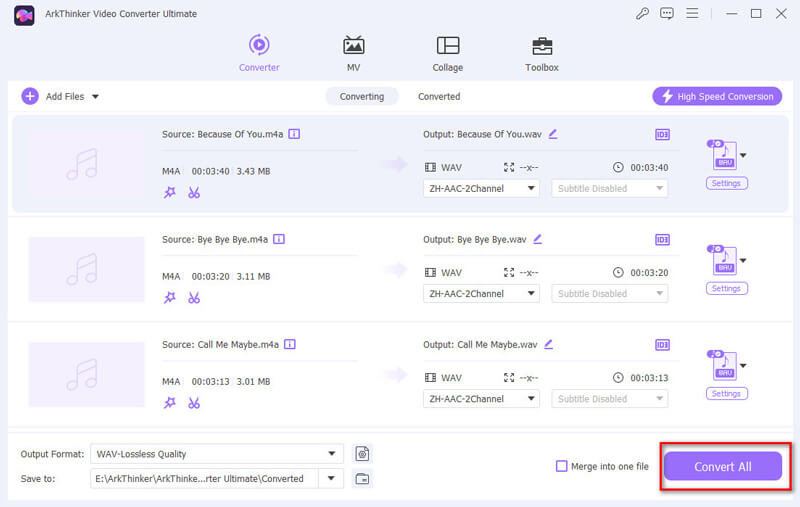
Acesse os arquivos WAV convertidos
Após a conclusão da conversão, uma mensagem de confirmação será exibida.
Clique no botão Abrir pasta de saída ou localize o Convertido guia para acessar a pasta de saída onde seus arquivos WAV convertidos são salvos.
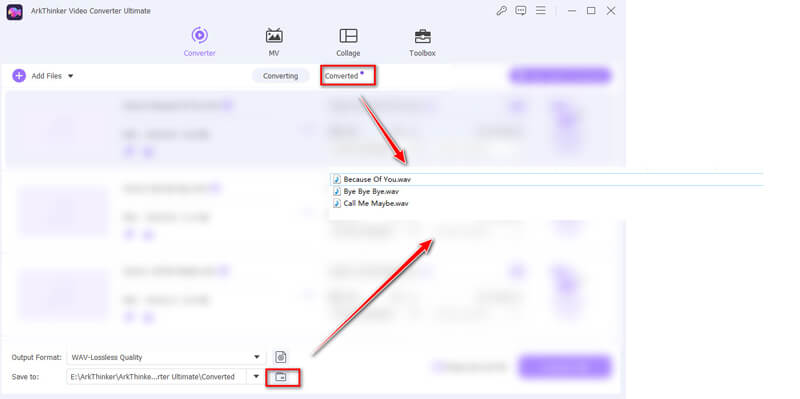
Dicas pessoais:
1. Use o recurso de conversão em lote para economizar tempo. Você pode ajustar as configurações para fazer com que a saída se ajuste às suas próprias necessidades.
2. Se você quiser converter M4A para outros formatos como MP3, FLAC, OGG, etc., você pode selecionar o formato de saída para cada arquivo M4A clicando no formato de saída ao lado de cada arquivo.
3. Para obter uma velocidade de conversão super rápida, ative a opção de aceleração da GPU no canto superior direito.
4. Esta ferramenta também oferece suporte à edição de áudio, como corte de áudio, mesclagem de WAV, redução de ruído de arquivos de áudio e muito mais.
Resumo:
Esta ferramenta é perfeita para usuários que buscam conversões de alta velocidade e alta qualidade com amplas opções de personalização.
- Velocidade de conversão rápida.
- Conversão em lote.
- Ampla compatibilidade de formatos.
- Opções avançadas de personalização.
- Software pago.
Como converter M4A para WAV no Zamzar
Zamzar é uma ferramenta versátil de conversão de arquivos online que simplifica o processo de conversão de M4A para WAV. Como ele pode lidar com um grande número de tipos de arquivo, é uma ótima opção para pessoas que querem converter arquivos de forma rápida e fácil sem precisar baixar nenhum software. Zamzar é conhecido por sua interface amigável e conveniência, embora possa ter limitações em termos de tamanho de arquivo e velocidade de conversão para arquivos maiores.
Para converter M4A para WAV usando o Zamzar, siga estas etapas detalhadas.
Visite o site do Zamzar
Abra seu navegador e navegue até https://www.zamzar.com/convert/m4a-to-wav/ para acessar o site do Zamzar.
Carregar o arquivo M4A
Clique no Escolher os arquivos botão. Isso abrirá uma janela de seleção de arquivo. Navegue até o local no seu computador onde seu arquivo M4A está armazenado para selecionar o arquivo M4A para Zamzar.
Se você deseja converter vídeo em áudio, como MP4 para MP3, então você pode adicionar seu arquivo de vídeo aqui.
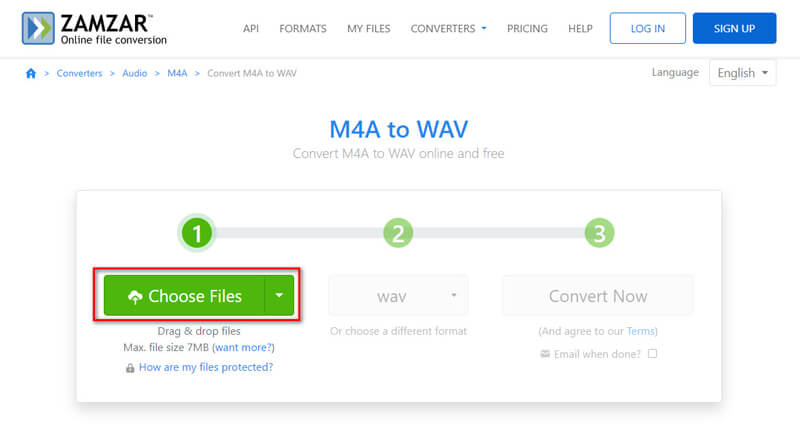
Selecione WAV como formato de saída
Após carregar seu arquivo M4A, você verá um menu suspenso ou uma lista de formatos disponíveis. Na lista de formatos de saída, selecione WAV. Isso define o formato desejado para a conversão.
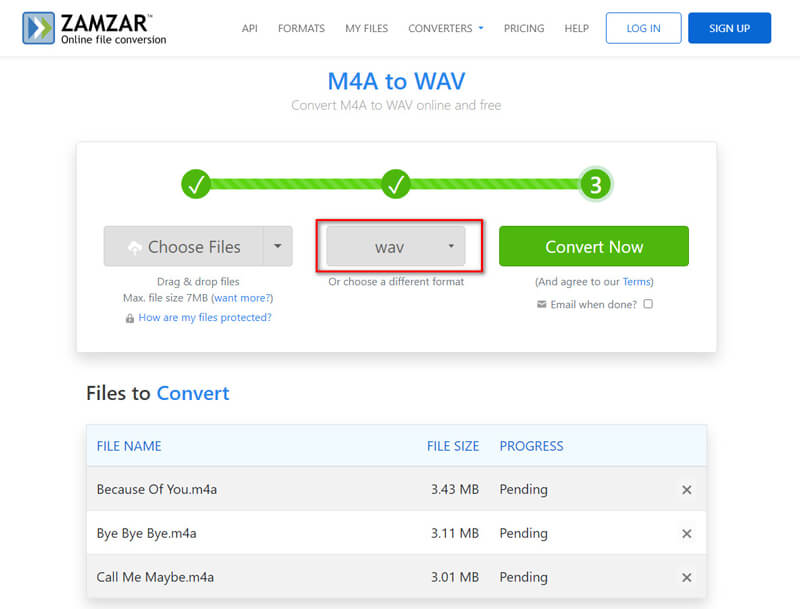
Inicie a conversão de M4A para WAV
Clique no Converter agora para iniciar o processo de conversão. O Zamzar agora processará seu arquivo. O tamanho do arquivo e a carga do servidor determinarão quanto tempo levará.
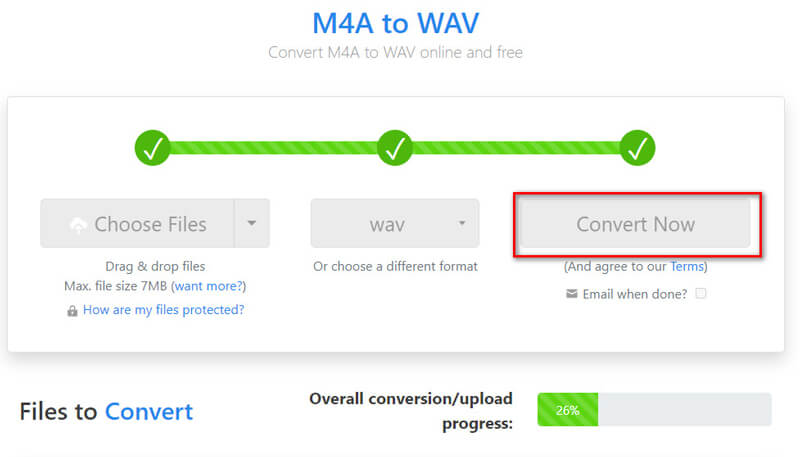
Baixe o arquivo WAV
Quando a conversão estiver concluída, você pode clicar no botão Download para salvar o arquivo WAV convertido.
Mas o Zamzar suporta apenas 2 conversões gratuitas.
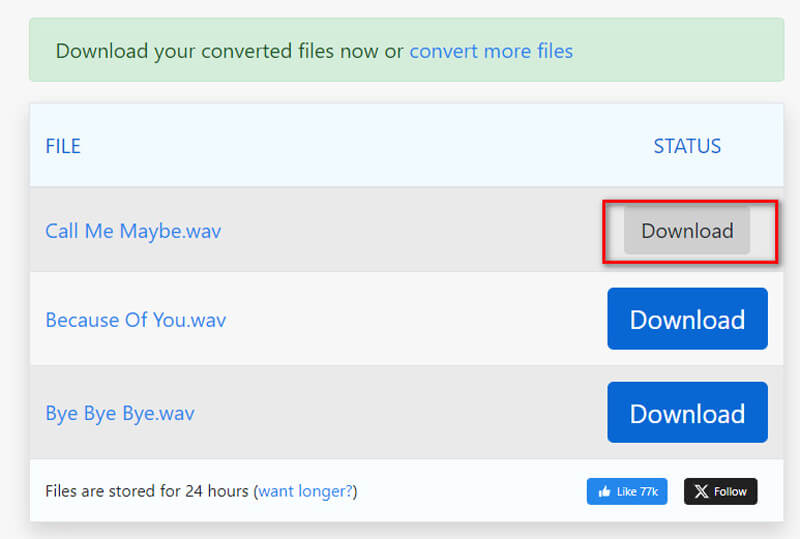
Para remover os limites, você precisa criar uma conta no Zamzar e assinar para baixar os arquivos WAV convertidos.
Dicas pessoais:
1. Se você tiver vários arquivos M4A para converter, poderá carregá-los e convertê-los em lotes, seguindo os mesmos passos para cada arquivo.
2. Esteja ciente de quaisquer limites de tamanho de arquivo impostos pelo Zamzar para conversões gratuitas. Se seu arquivo exceder 7 MB, considere dividi-lo ou usar uma ferramenta de conversão diferente.
3. Certifique-se de que sua conexão com a internet esteja estável para evitar interrupções.
Resumo:
O Zamzar é conveniente para conversões rápidas e pontuais, mas pode não ter a qualidade e a velocidade de um software dedicado. Além disso, para o arquivo de áudio privado, você deve ser mais cuidadoso.
- Não requer instalação.
- Grátis para usar.
- Fácil de usar.
- Depende da velocidade da internet.
- Opções de personalização limitadas.
- Qualidade de saída variável.
Como converter M4A para WAV com VLC
Um dos reprodutores multimídia gratuitos e de código aberto mais populares é o VLC Media Player, que pode reproduzir uma ampla variedade de formatos de áudio e vídeo, incluindo WAV e M4A. Como uma ferramenta de conversão, o VLC oferece uma maneira direta de converter arquivos M4A para WAV por meio de seus recursos de conversão de mídia integrados. Essa funcionalidade torna o VLC uma escolha conveniente e acessível para usuários que buscam converter arquivos de áudio sem precisar de software especializado.
Abra o VLC Media Player
Abra o VLC Media Player no seu computador. Se não o tiver instalado, baixe e instale-o do site oficial do VLC.
Acesse o recurso Converter/Salvar
Clique no meios de comunicação menu no canto superior esquerdo da janela do VLC. No menu suspenso, selecione Convert / Save... para abrir a caixa de diálogo Open Media.

Adicione o arquivo M4A
Na caixa de diálogo Abrir mídia, clique em Adicionar... botão. Navegue e selecione o arquivo M4A que você deseja converter.
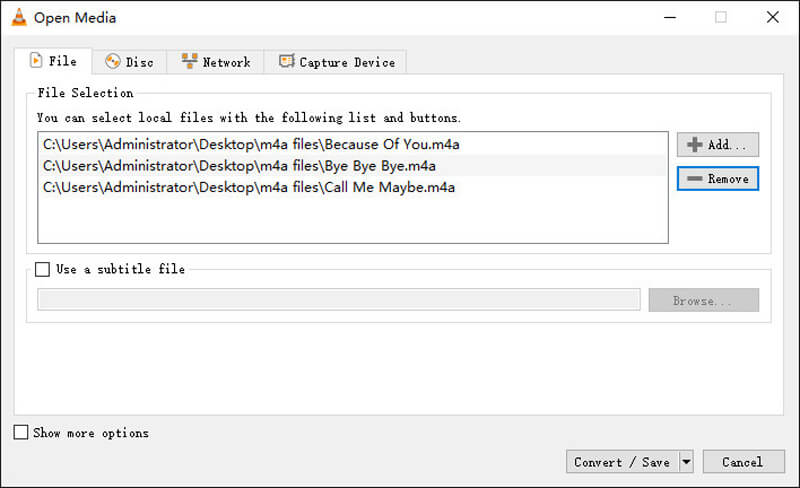
Iniciar o processo de conversão
Após adicionar o arquivo M4A, clique no Converter / Salvar botão na parte inferior da caixa de diálogo. Isso abrirá a caixa de diálogo Converter.
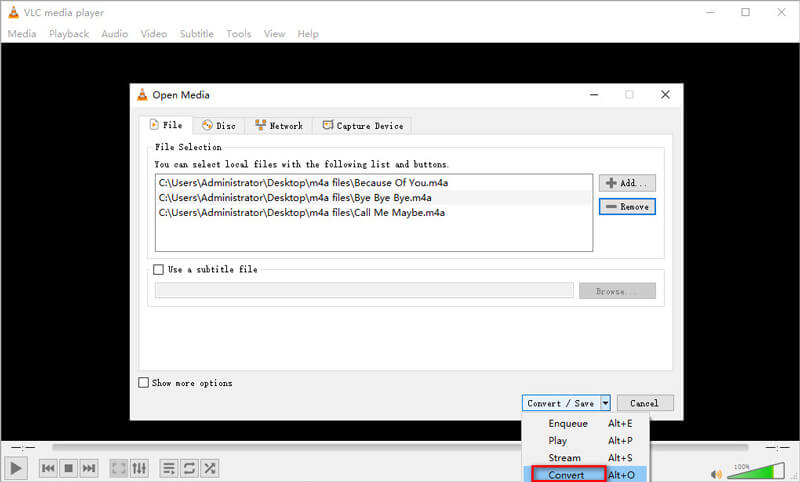
Escolha o formato de saída WAV
Na caixa de diálogo Converter, procure o Perfil menu suspenso. Selecione Áudio - CD ou qualquer outro perfil WAV disponível na lista.
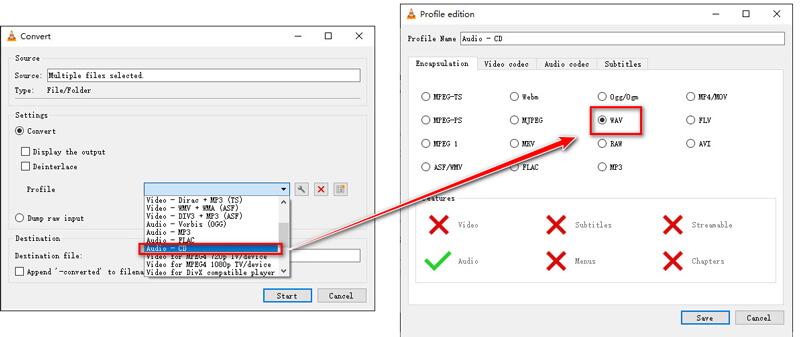
Selecione o arquivo de destino
No Destino seção, clique Navegar para escolher o local onde você deseja salvar o arquivo WAV convertido.
Insira um nome para o arquivo de saída e certifique-se de que a extensão do arquivo seja .wav. Em seguida, clique em Salvar.
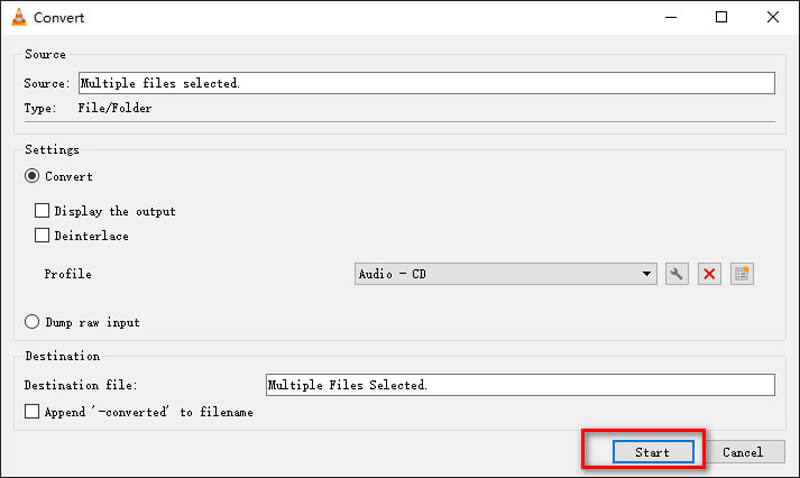
Inicie a conversão de M4A para WAV
Depois que tudo estiver definido, clique em Começar para iniciar o processo de conversão. O VLC agora converterá seu arquivo M4A para o formato WAV.
Quando a conversão estiver concluída, localize a pasta de destino para encontrar os arquivos WAV convertidos.
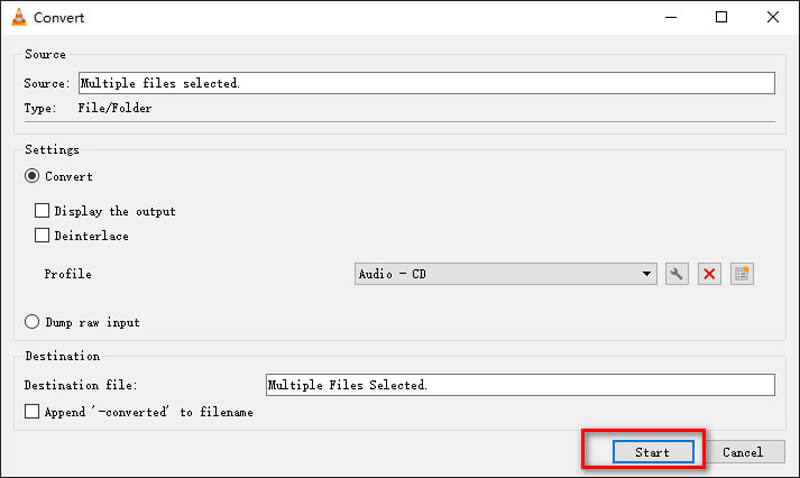
Dicas pessoais:
Explore as opções avançadas do VLC para refinar suas conversões. Depois que você dominar, ele será uma ferramenta poderosa.
Resumo:
O VLC é uma ferramenta confiável e gratuita para converter M4A para WAV com velocidade e qualidade decentes. No entanto, ele não foi projetado como um conversor de áudio, então a interface pode ser antiga ou pouco amigável para alguns usuários.
- Gratuito e de código aberto.
- Suporte para amplo formato.
- Disponível em várias plataformas.
- Velocidade de conversão moderada.
- A interface pode ser complexa para iniciantes.
Parte 3. Perguntas frequentes
Como posso converter M4A para WAV gratuitamente?
Você pode usar programas gratuitos como conversores online, iTunes e VLC. Cada uma dessas ferramentas oferece um método direto para converter M4A para WAV sem custo.
Qual é a melhor ferramenta para converter M4A para WAV?
A melhor ferramenta depende das suas necessidades. ArkThinker Video Converter Ultimate é excelente para conversões de alta qualidade e personalizáveis. VLC e iTunes são escolhas confiáveis para conversões rápidas e gratuitas.
A conversão de M4A para WAV melhora a qualidade?
Converter M4A para WAV não melhora a qualidade do áudio original, já que o processo não é lossless. No entanto, ele preserva a qualidade existente e garante que não haja mais perdas, tornando os arquivos WAV adequados para uso profissional.
Conclusão
Converter M4A para WAV é uma jogada inteligente para aqueles que buscam manter alta qualidade de áudio e compatibilidade. Cada uma das ferramentas mencionadas: iTunes, ArkThinker Video Converter Ultimate, ZamZar e VLC, oferece vantagens únicas. Escolha a que melhor se adapta às suas necessidades e aproveite a qualidade de som superior dos arquivos WAV.
O que você acha deste post? Clique para avaliar esta postagem.
Excelente
Avaliação: 4.9 / 5 (com base em 415 votos)
Encontre mais soluções
Um guia passo a passo para ajudá-lo a converter SWF para MP4 Convertendo WebM para MP4 usando três técnicas descomplicadas Melhores maneiras de converter vídeos MP4 em GIF ou vice-versa Como converter vídeo em GIF: meta de abordagem fácil e rápida Conversor MOV para MP4 gratuito ArkThinker online [fácil de usar] Como obter seu filme MP4 e exportá-lo do VLC PlayerArtigos relativos
- Converter vídeo
- O que é arquivo DAV e como reproduzi-lo
- Revisão final do XMedia Recode [etapas incluídas]
- As 5 melhores maneiras de ajudá-lo a converter o formato QuickTime para MP4
- Como obter seu filme MP4 e exportá-lo do VLC Player
- Revisão final do VideoSolo Video Converter [2024]
- Os 2 principais softwares PAL para NTSC e como convertê-los
- Uma análise confiável dos conversores HEVC mais bem classificados
- Uma revisão do Freemake Video Converter para ajudá-lo
- Podemos reproduzir arquivos MKV no seu iPhone e como realizá-lo
- Conversor MKV para MP4 gratuito ArkThinker online [rápido e seguro]



